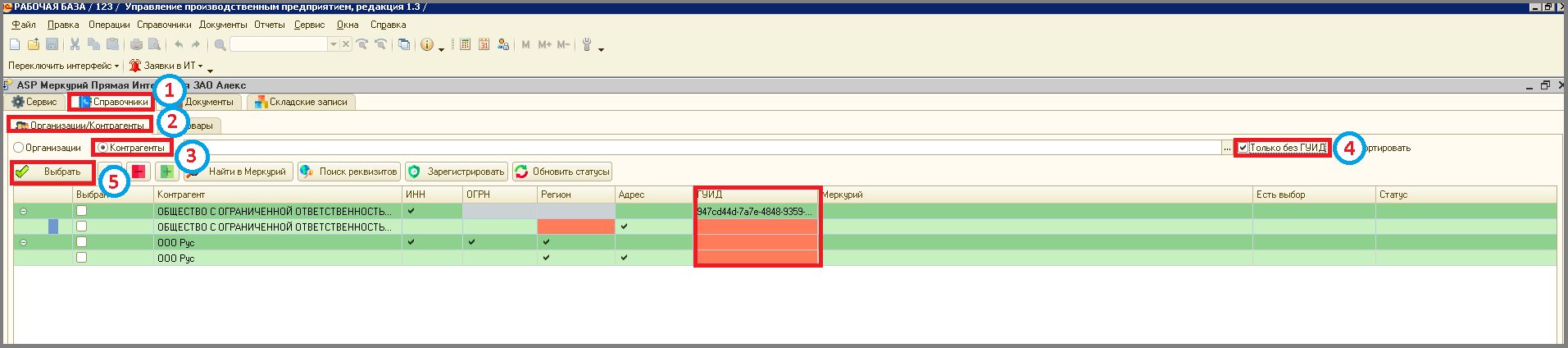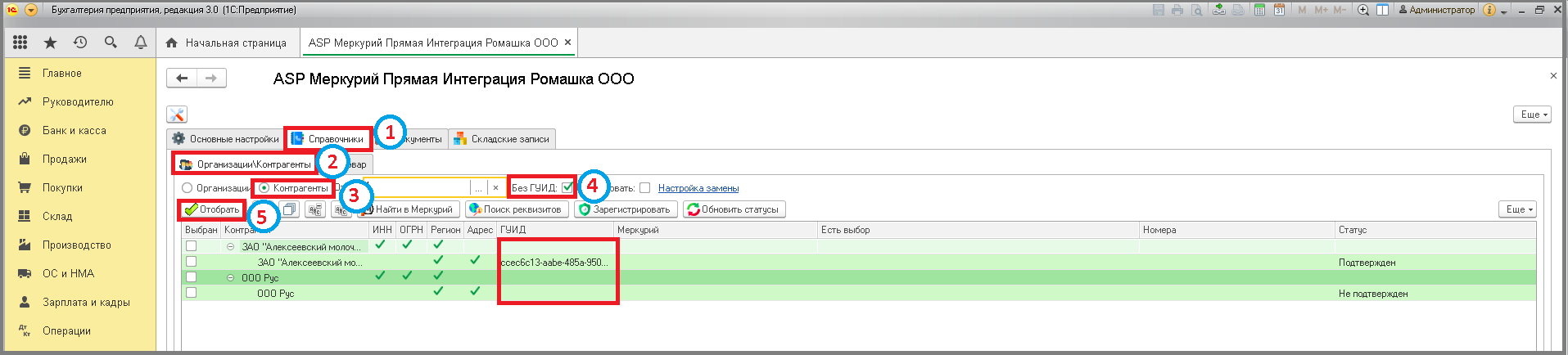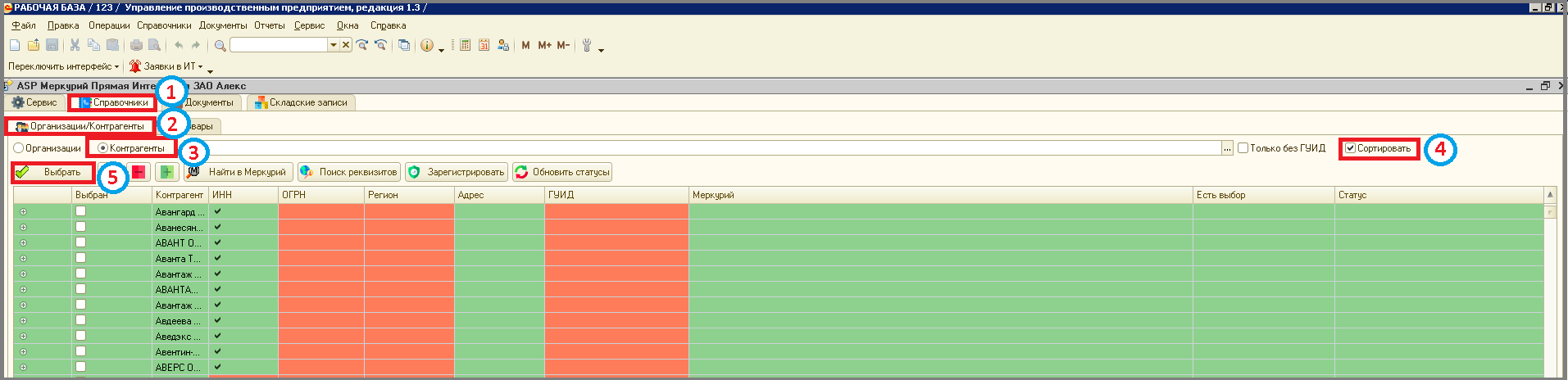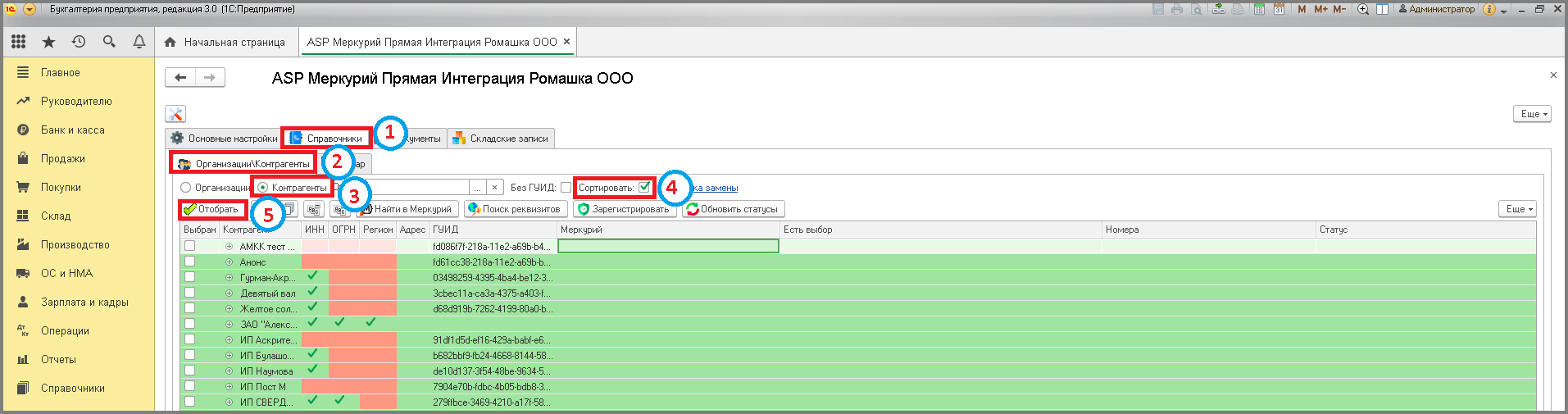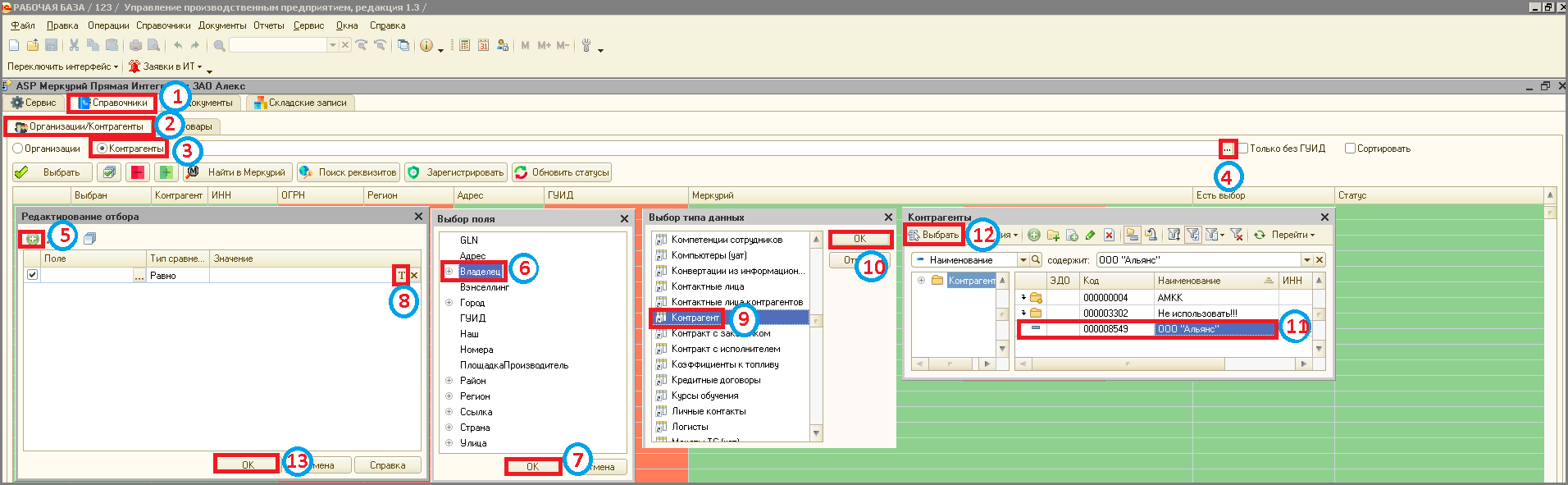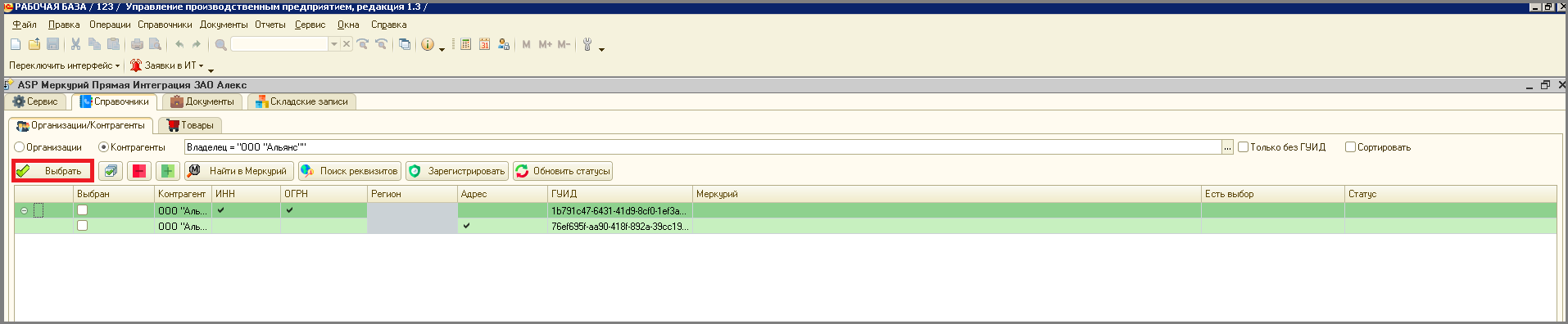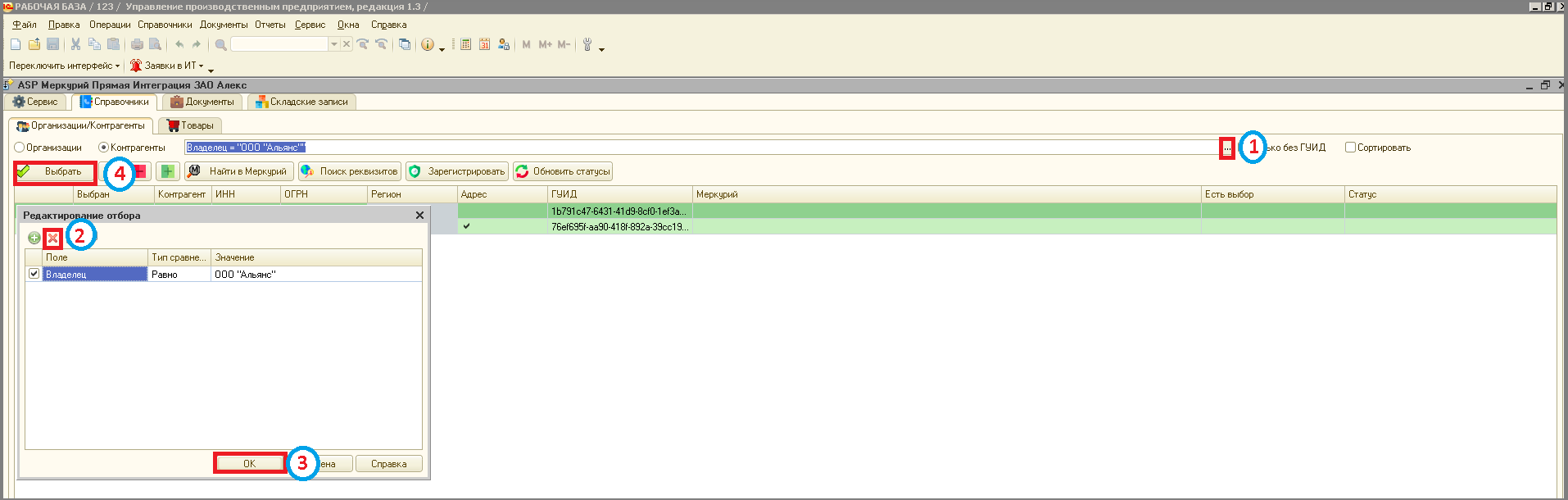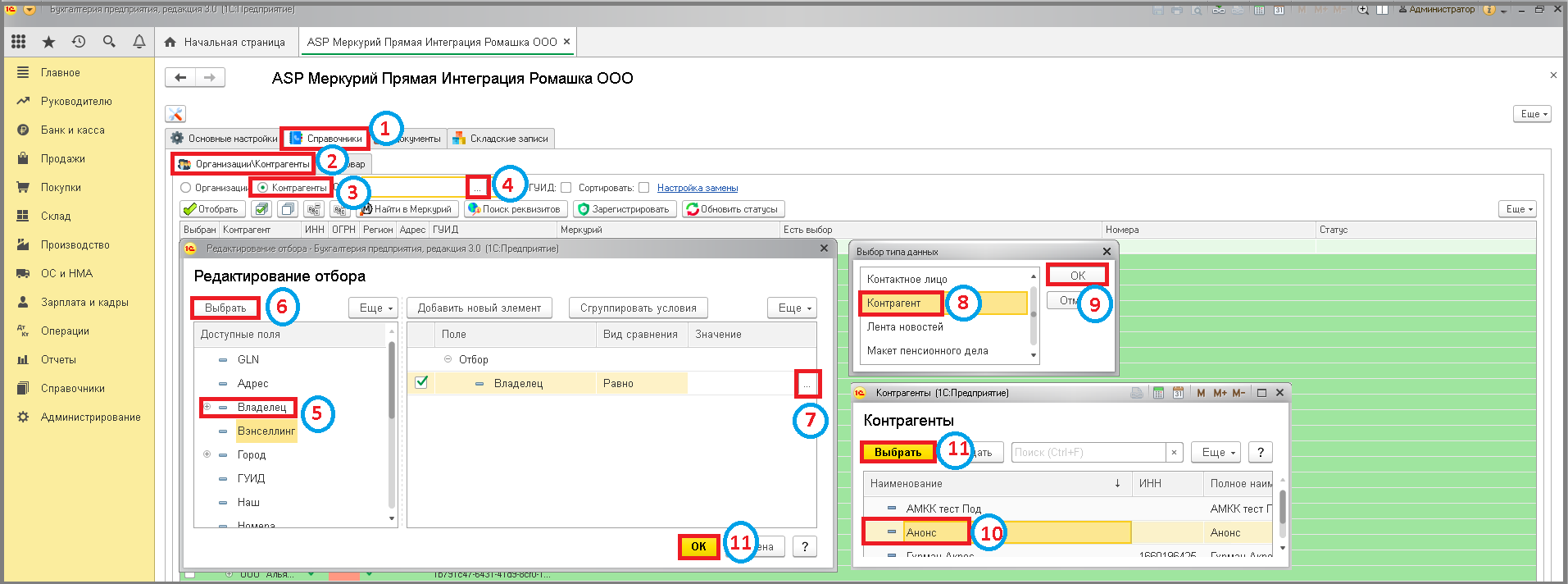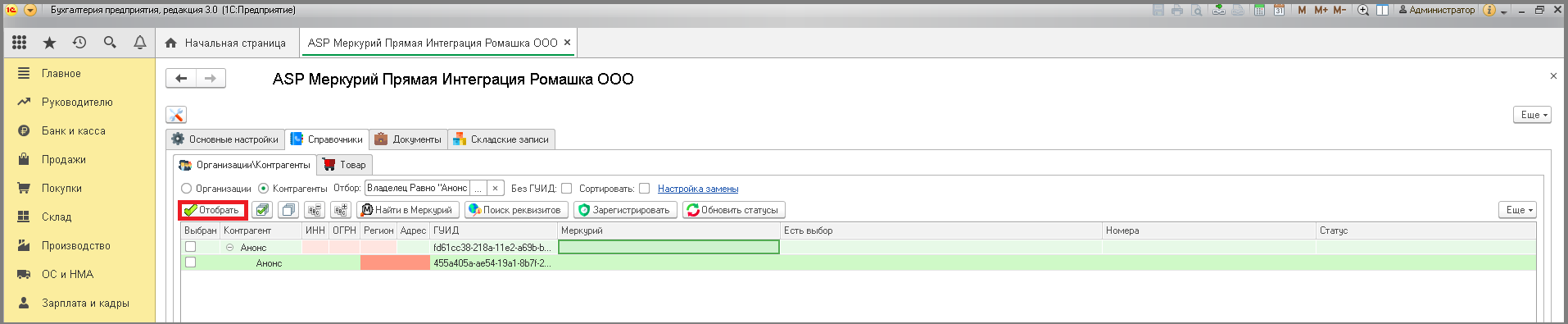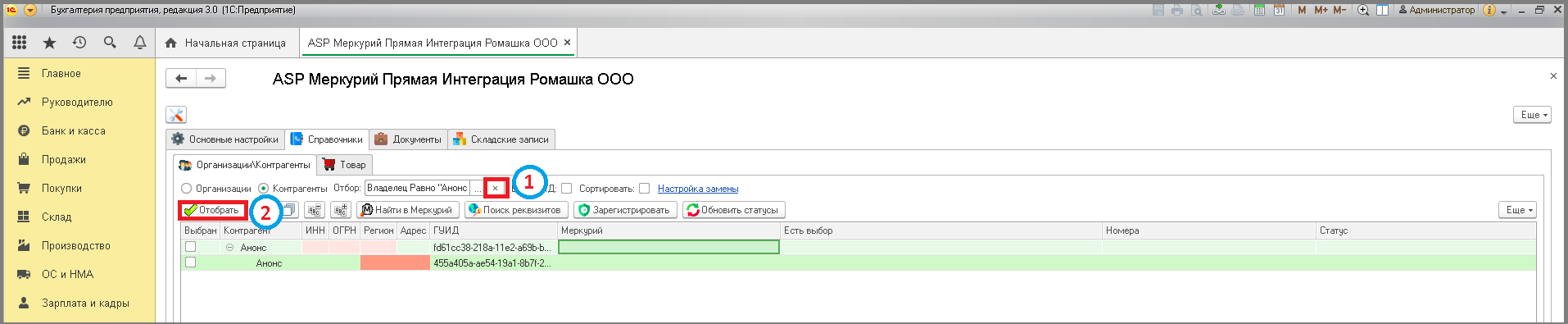Фильтры на вкладке организации контрагенты: различия между версиями
Shihov (обсуждение | вклад) Нет описания правки |
Shihov (обсуждение | вклад) м Shihov переименовал страницу 4 асп.меркурий:2 функционал интеграции:7 фильтры отчеты запросы:4 фильтры на вкладке организации контрагенты в 4 фильтры на вкладке организации контрагенты: Автоматическое переименование |
(нет различий)
| |
Версия от 23:31, 24 февраля 2025
== Фильтры на вкладке "Организации/Контрагенты" ==
__Фильтры__ - механизмы программы, выделяющие из данных только те, которые нужны пользователю, путем указания определенных свойств. Фильтры необходимы для удобства просмотра объектов, а так же экономии времени. Их можно применять по отдельности или совмещать.
++++º Фильтр по полю "Только без ГУИД" | Фильтр позволяет сформировать список организаций или контрагентов, которые не сопоставлены или не зарегистрированы в Меркурий, т.е. у хозяйствующих или поднадзорных не указан ГУИД.
= Обычные формы =
- Зайти в раздел
'"Справочники"
'. - Перейти на вкладку
'"Организации/Контрагенты"
'. - Отметить поле
'"Организации"
' (или "Контрагенты"), кликнув на наименование. - Поставить галочку в поле
'"Только без ГУИД"
'. - Нажать на кнопку
'"Выбрать"
' => Выгрузится список не зарегистрированных организаций и контрагентов. Если зарегистрирован только хозяйствующий, а поднадзорный - нет, то организация так же отобразится после применения фильтра.
Чтобы снять фильтр необходимо убрать галочку в поле
'"Только без ГУИД"
' и нажать на кнопку
'"Выбрать"
'.
= Управляемые формы =
- Зайти в раздел
'"Справочники"
'. - Перейти на вкладку
'"Организации/Контрагенты"
'. - Отметить поле
'"Организации"
' (или "Контрагенты"), кликнув на наименование. - Поставить галочку в поле
'"Без ГУИД"
'. - Нажать на кнопку
'"Отобрать"
' => Выгрузится список не зарегистрированных организаций и контрагентов. Если зарегистрирован только хозяйствующий, а поднадзорный - нет, то организация так же отобразится после применения фильтра.
Чтобы снять фильтр необходимо убрать галочку в поле
'"Только без ГУИД"
' и нажать на кнопку
'"Отобрать"
'
++++
++++º Фильтр по полю "Сортировать" | Фильтр позволяет сформировать список организаций или контрагентов в алфавитном порядке.
= Обычные формы =
- Зайти в раздел
'"Справочники"
'. - Перейти на вкладку
'"Организации/Контрагенты"
'. - Отметить поле
'"Организации"
' (или "Контрагенты"), кликнув на наименование. - Поставить галочку в поле
'"Сортировать"
'. - Нажать на кнопку
'"Выбрать"
' => Выгрузится список организаций или контрагентов в алфавитном порядке
Чтобы снять фильтр необходимо убрать галочку в поле
'"Сортировать"
', нажать на кнопку
'"Выбрать"
'.
Управляемые формы
- Зайти в раздел
'"Справочники"
'. - Перейти на вкладку
'"Организации/Контрагенты"
'. - Отметить поле
'"Организации"
' (или "Контрагенты"), кликнув на наименование. - Поставить галочку в поле
'"Сортировать"
'. - Нажать на кнопку
'"Отобрать"
'.
Чтобы снять фильтр необходимо убрать галочку в поле
'"Только без ГУИД"
' и нажать на кнопку
'"Отобрать"
'.
++++
++++º Фильтр по полю "Отбор" | Фильтр позволяет просмотреть данные определенного контрагента или организации.
= Обычные формы =
- Зайти в раздел
'"Справочники"
'. - Перейти на вкладку
'"Организации/Контрагенты"
'. - Отметить поле
'"Организации"
' (или "Контрагенты"), кликнув на наименование. - В поле отбора нажать на кнопку
'"Выбрать"
' => Откроется окно
'"Редактирование отбора"
'. - Нажать кнопку
'"Добавить"
'.
- В окне "Выбор поля" выбрать необходимый параметр отбора, кликнув на него.
- Нажать кнопку
'"ОК"
'. - Кликнут в поле
'"Значение"
' и нажать кнопку
'"Выбрать"
' => Откроется окно "Выбор типа данных".
- Выбрать нужный тип данных, кликнув на строку.
- Нажать кнопку
'"ОК"
'. - Нажать кнопку
'"Выбрать"
'.
- Кликнуть по нужной организации или контрагенту.
- Нажать кнопку
'"ОК"
' => В поле отбора появится параметр фильтра.
Нажать на кнопку
'"Выбрать"
' => Ниже отобразится результат поиска, в соответствии с заданными условиями фильтра.
- Чтобы снять фильтр необходимо в поле отбора нажать на кнопку
'"Выбрать"
'. - Убедится что на фильтре стоит галочка и нажать на кнопку
'"Удалить текущий"
'. - Нажать на кнопку
'"ОК"
'. - Нажать на кнопку
'"Выбрать"
'.
= Управляемые формы =
- Зайти в раздел
'"Справочники"
'. - Перейти на вкладку
'"Организации/Контрагенты"
'. - Отметить поле
'"Организации"
' (или "Контрагенты"), кликнув на наименование. - В поле отбора нажать на кнопку
'"Выбрать"
' => Откроется окно
'"Редактирование отбора"
'.
- Выбрать необходимый параметр отбора, кликнув на него.
- Нажать кнопку
'"Выбрать"
'. - Дважды кликнуть на строку в столбце
'"Значение"
' и нажать на кнопку
'"Выбрать"
'.
- В окне "Выбор типа данных" выбрать необходимую строку, кликнув на нее.
- Нажать кнопку
'"ОК"
'.
- Выбрать необходимую организацию или контрагента, кликнув на строку.
- Нажать кнопку
'"Выбрать"
'. - Нажать кнопку
'"ОК"
' => В поле
'"Отбор"
' отобразится появится параметр фильтра.
Нажать кнопку
'"Отобрать"
' => Ниже отобразится результат поиска, в соответствии с заданными условиями фильтра.
- Чтобы снять фильтр необходимо в поле отбора нажать на кнопку
'"Очистить"
'. - Нажать на кнопку
'"Отобрать"
'.